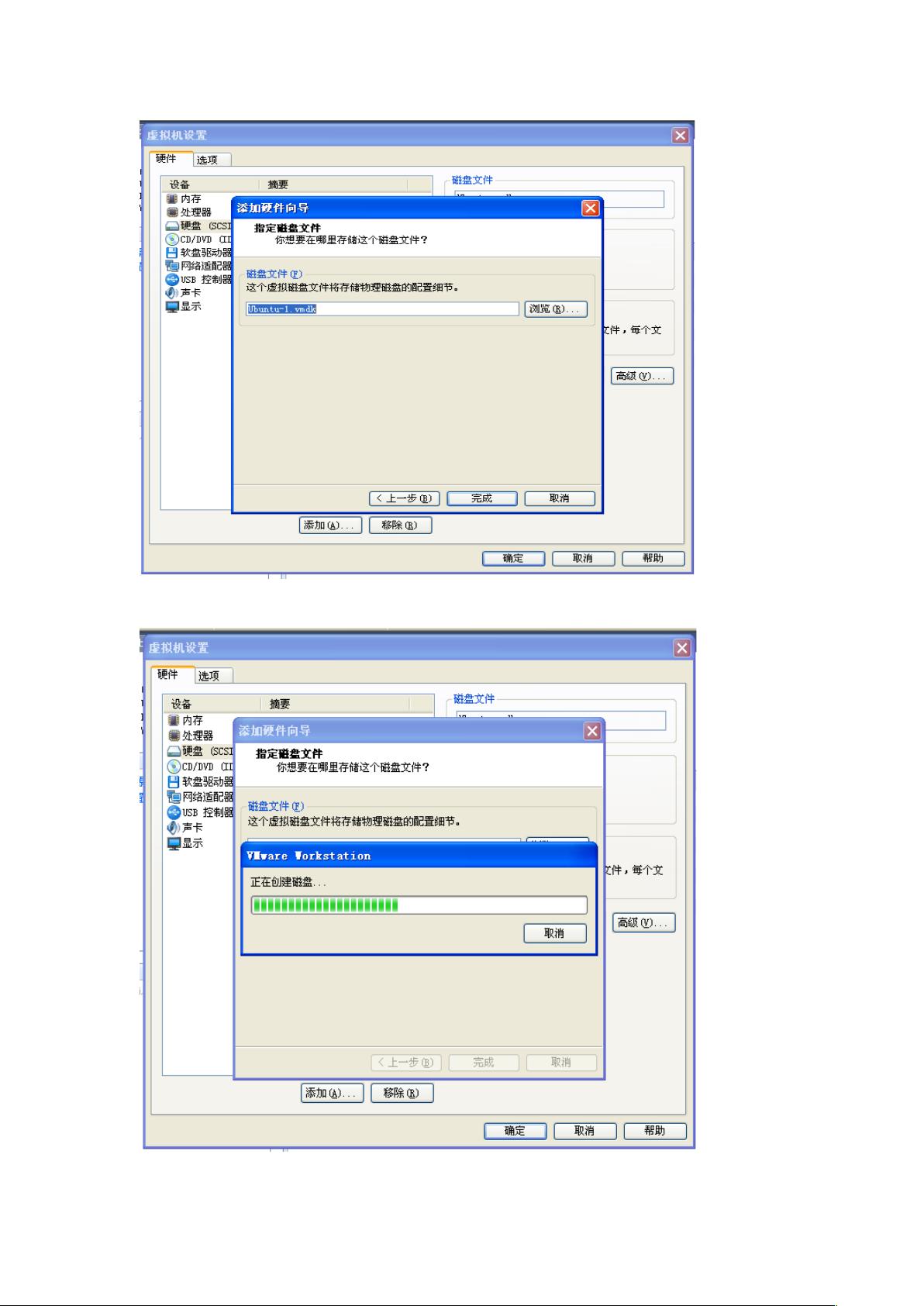在CDlinux中便捷添加虚拟硬盘教程
需积分: 1 93 浏览量
更新于2024-07-26
收藏 3.77MB DOC 举报
在CDLinux虚拟机中添加虚拟硬盘是一项实用操作,它使得用户无需频繁地在Windows主机和虚拟机之间进行数据传输,提高了工作效率。以下是详细的步骤来在CDLinux虚拟机中添加虚拟硬盘:
1. 启动虚拟机设置:首先,打开已创建好的CDLinux虚拟机,进入其界面后,找到并点击“编辑虚拟机设置”,以便调整硬件配置。
2. 添加硬盘:在设置界面中,选择“硬盘(SCSI)”选项,这将允许我们添加新的存储设备。接着,确认设置,会弹出一个对话框,选择“创建一个新的虚拟磁盘”。
3. 磁盘配置:在下一个对话框中,选择合适的磁盘类型(SCSI或IDE),并将磁盘模式设置为“独立”,确保数据持久性。设定磁盘的最大磁盘大小,这里示例中为0.540G,并勾选“立即分配所有磁盘空间”。
4. 磁盘创建:点击“下一步”,系统会开始创建新磁盘,显示“正在创建磁盘…”的提示。创建完成后,确认设置并开启虚拟机电源。
5. 进入GParted:在CDLinux界面上,找到并双击左下角的图标,打开磁盘管理工具GParted。选择刚添加的磁盘,通常会看到一个未分配的空间。
6. 分区操作:在GParted中,选择“设备”选项,对磁盘进行分区。首先,可能需要创建分区表,然后为未分配空间创建新的分区,选择“扩展分区”以增加可用空间。
7. 分区类型选择:在分区创建过程中,选择合适的分区类型,如主分区、逻辑分区等,确保每个分区都有明确的用途,比如交换分区、数据分区等。
8. 应用和保存:完成分区设置后,记得点击“应用”来保存更改,接着可能还需要为未分配空间创建子分区,以满足不同的需求。
通过以上步骤,用户可以在CDLinux虚拟机中成功添加虚拟硬盘,并根据需要划分成多个分区,方便存储和管理数据。这个过程虽然看似复杂,但按照教程一步步操作下来,对熟悉虚拟机管理和数据管理的用户来说并不难。
2020-01-27 上传
2020-07-17 上传
2011-12-27 上传
2024-11-06 上传
2024-11-06 上传
2024-11-06 上传
2024-11-06 上传
2024-11-06 上传
2024-11-06 上传
mapeiye
- 粉丝: 0
- 资源: 1
最新资源
- Android圆角进度条控件的设计与应用
- mui框架实现带侧边栏的响应式布局
- Android仿知乎横线直线进度条实现教程
- SSM选课系统实现:Spring+SpringMVC+MyBatis源码剖析
- 使用JavaScript开发的流星待办事项应用
- Google Code Jam 2015竞赛回顾与Java编程实践
- Angular 2与NW.js集成:通过Webpack和Gulp构建环境详解
- OneDayTripPlanner:数字化城市旅游活动规划助手
- TinySTM 轻量级原子操作库的详细介绍与安装指南
- 模拟PHP序列化:JavaScript实现序列化与反序列化技术
- ***进销存系统全面功能介绍与开发指南
- 掌握Clojure命名空间的正确重新加载技巧
- 免费获取VMD模态分解Matlab源代码与案例数据
- BuglyEasyToUnity最新更新优化:简化Unity开发者接入流程
- Android学生俱乐部项目任务2解析与实践
- 掌握Elixir语言构建高效分布式网络爬虫